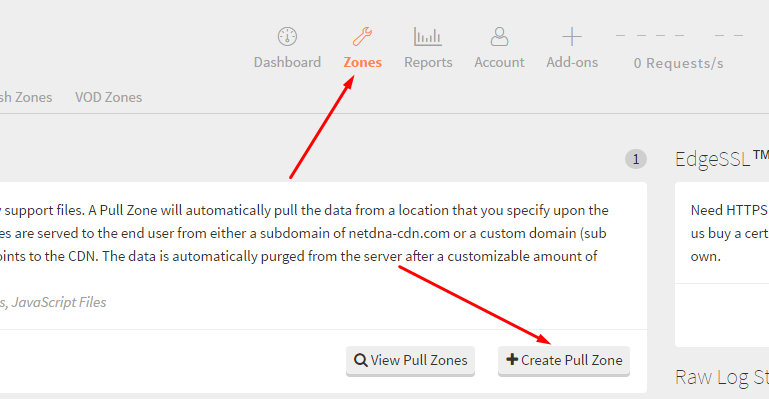Chào các bạn,
Hôm nay mình sẽ hướng dẫn cách sử dụng CDN (MaxCDN) với WP Super Cache dành cho wordpress.
Đầu tiên các bạn sẽ phải truy cập vào https://www.maxcdn.com/ để tiến hành mua CDN sử dụng cho website của bạn, sau khi đã mua xong bạn chọn tab Zones như hình sau và chọn Create Pull Zone
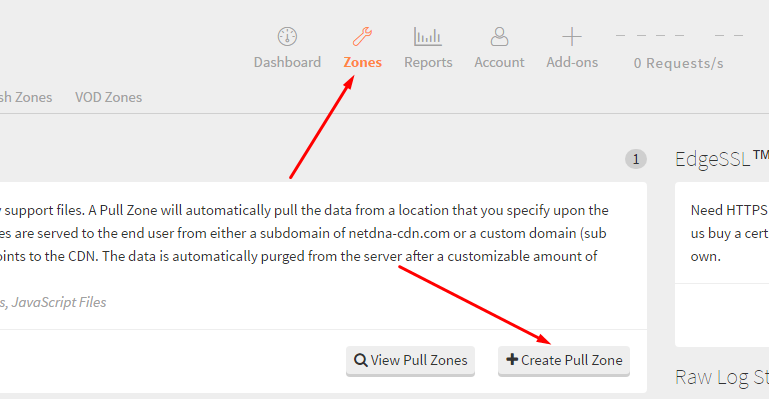
Ở đây chúng ta điền Name, Origin Server Url và chọn Create như hình sau:
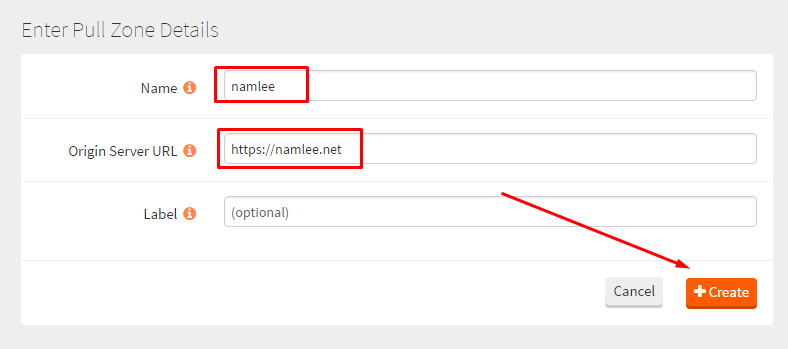
Sau khi tạo xong Zones, bạn vào tab Pull Zones và chọn Settings như hình sau:
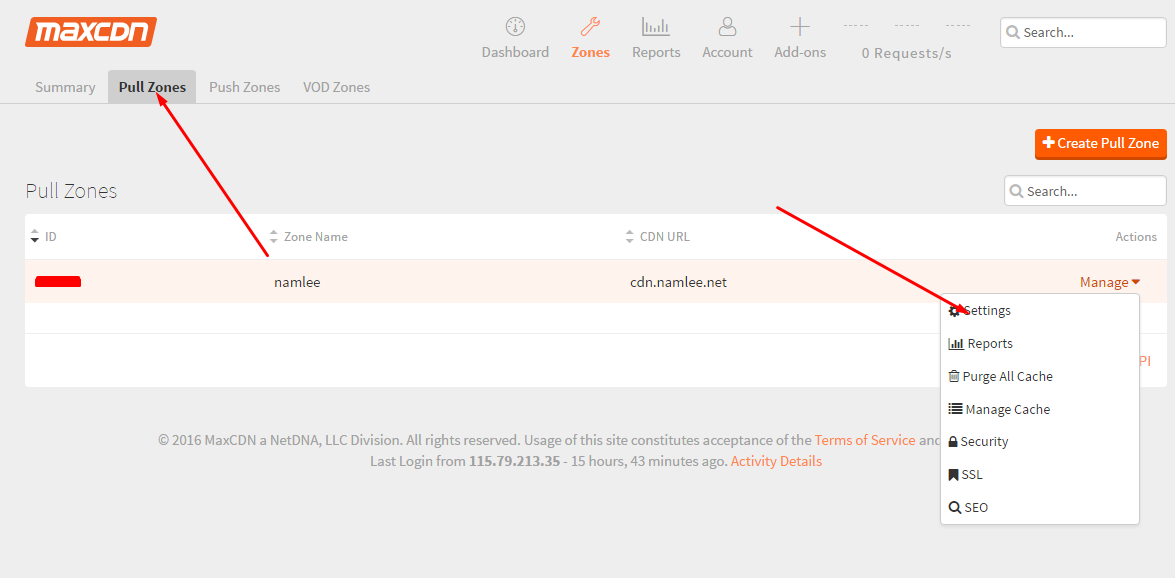
Ở phần Settings này, bạn có rất nhiều tùy chọn, mình chỉ quan tâm đến phần tùy chọn Custom Domain Settings cho CDN, ở đây mình sẽ sử dụng subdomain là cdn.namlee.net và mình sẽ vào trang quản lý domain tạo 1 subdomain là cdn.namlee.net trỏ CNAME về namlee.u2gtbk3jz7qv6p3vybe.maxcdn-edge.com
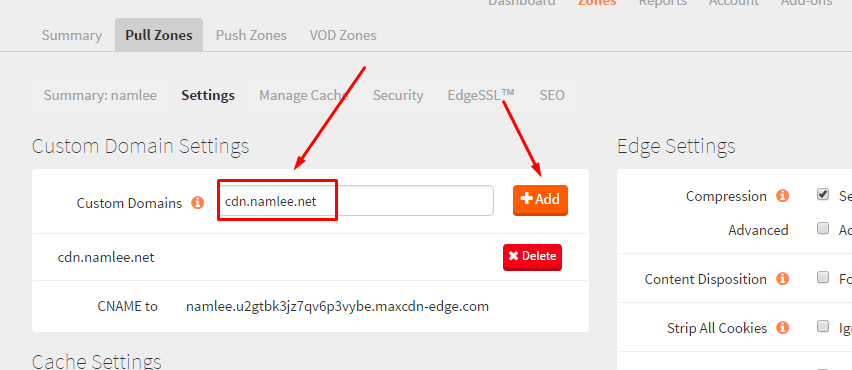
Như vậy bạn đã cấu hình xong phần CDN lại MaxCDN, bây giờ bạn truy cập vào WP Super Cache để cấu hình trên website của bạn.
Bạn chọn tab CDN và check vào Enable CDN Support, sau đó điền URL CDN mà bạn đã cài đặt ở trên, như của mình là http://cdn.namlee.net sau đó nhấn nút Save Changes để lưu lại.
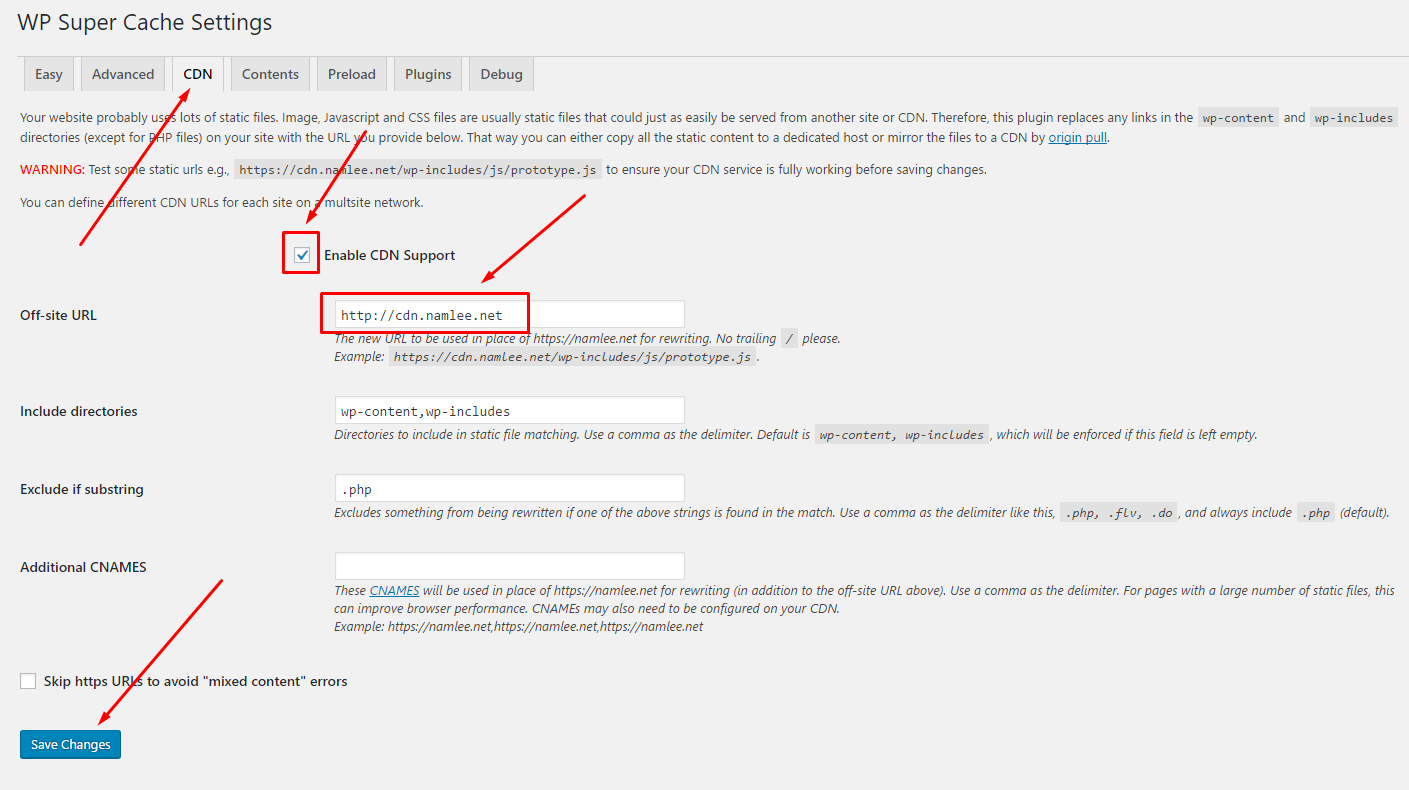
Bạn tiến hành xóa cache và quay tra trang chủ kiểm tra xem các link đã chuyển qua CDN chưa nhé ?
Vấn đề website đang chạy https: khi bạn đang chạy https thì bắt buộc link CDN cũng sẽ phải chạy https trong khi như ở hình trên là http thì phải làm thế nào?
Đừng lo, mình sẽ hướng dẫn luôn ngay sau đây.
Mình đang dùng Cloudflare để quản lý domain, vì vậy mình chỉ cần bật biểu tượng đám mây màu cam lên, sau đó truy cập lại vào MaxCDN và chọn EdgeSSL™ như hình sau:
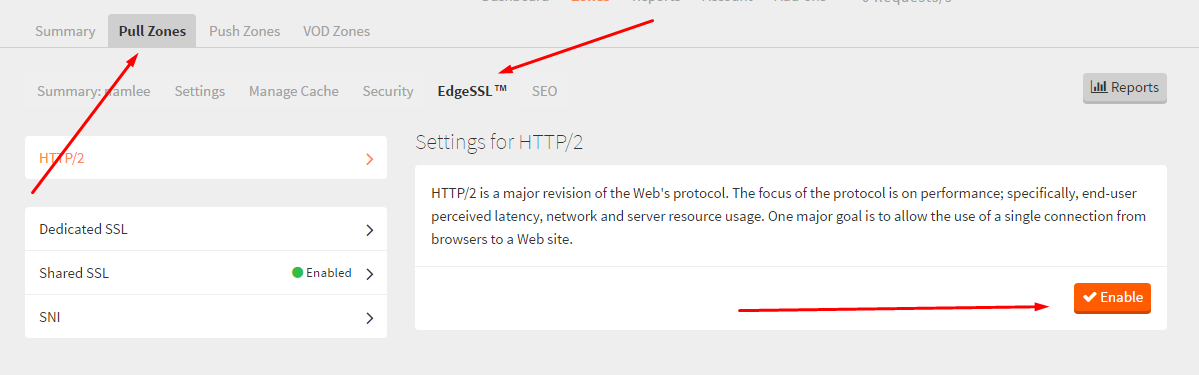
Sau khi hoàn thành, thì các bạn có thể sửa lại link CDN thành https rồi nhé.
Chúc các bạn thành công.